Một lỗi phổ biến mà người dùng Windows gặp phải khi lướt web là “DNS_PROBE_FINISHED_NO_INTERNET” gây ra tình huống rất phiền toái và bạn cố gắng tải lại trang lại, nhưng không thành công. Bạn không thể truy cập các trang web yêu cầu của bạn và do đó, vẫn ở trong một tình huống hỗn loạn như bạn không biết lý do của nó.
Bạn đang đọc: Cách sửa lỗi “DNS_PROBE_FINISHED_NO_INTERNET”
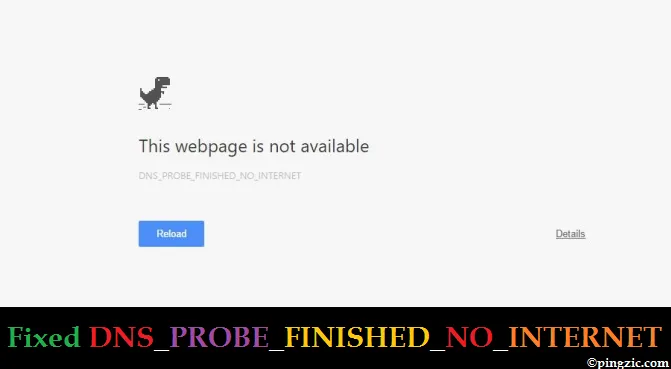
Thông thường, bất cứ khi nào tôi phải đối mặt với lỗi này, tôi áp dụng các phương pháp khác nhau để thoát khỏi nó. Tôi muốn liệt kê tất cả các phương pháp hữu ích để khắc phục vấn đề này, và tôi không chắc chắn cái nào sẽ làm việc trong trường hợp của bạn. Vì vậy, nếu bạn gặp lỗi này, bạn cần phải áp dụng tất cả các kỹ thuật được đề cập dưới đây theo sau là một trong những khác, và tôi chắc chắn rằng bạn sẽ tìm thấy chúng rất hữu ích. Hãy bắt đầu với những phương pháp dễ dàng hơn trước.
PHƯƠNG PHÁP 1: KHỞI ĐỘNG LẠI MÁY TÍNH
Thông thường, vấn đề đã biến mất khi bạn khởi động lại hệ thống. Vì vậy, chỉ cần khởi động lại hệ thống và thử mở trang web bạn muốn truy cập.
PHƯƠNG PHÁP 2: KHỞI ĐỘNG LẠI ROUTER / MODEM
Hiếm khi, router đang tạo ra vấn đề này. Bạn cần phải ngắt kết nối router và chờ đợi một thời gian. Khởi động lại sau một vài phút và sau đó thử mở cùng một trang web.
PHƯƠNG PHÁP 3: THAY ĐỔI TRÌNH DUYỆT
Nếu kỹ thuật đầu tiên không hoạt động, có nghĩa là bạn nên thử chuyển đổi trình duyệt và cố gắng mở cùng một trang web. Đôi khi có một vấn đề kỹ thuật với trình duyệt, và bạn không thể có được nó. Kết quả là, bạn tiếp tục cố gắng để truy cập vào nó và tất cả vô ích. Vì vậy, thay đổi trình duyệt và thử một trình duyệt nhẹ khác như “Internet Explorer” đi kèm với Windows.
Tìm hiểu thêm: Bật/Tắt chế độ Sleep (ngủ), Hibernate (ngủ đông) Windows 10
>>>>>Xem thêm: Tải Easeus Data Recovery Wizard 12.8 – Phần mềm khôi phục dữ liệu miễn phí
PHƯƠNG PHÁP 4: THAY ĐỔI CÀI ĐẶT ANTIVIRUS / FIREWALL
Nếu bạn đang sử dụng một phần mềm chống vi rút hoặc Tường lửa, chỉ cần thay đổi cài đặt của nó vì nó có thể đang chặn đường dẫn của trang web mà bạn đang cố truy cập. Vì vậy, bạn cần phải thay đổi cấu hình của Tường lửa và cho phép nó truy cập trang web bạn muốn. Thực hiện theo các bước dưới đây để thực hiện tác vụ này.
- Đi tới phần “Start” và gõ “Windows Firewall” vào Search Bar. Chỉ cần nhấp vào “Windows Firewall” để mở trình đơn của nó.
Tìm hiểu thêm: Bật/Tắt chế độ Sleep (ngủ), Hibernate (ngủ đông) Windows 10
>>>>>Xem thêm: Tải Easeus Data Recovery Wizard 12.8 – Phần mềm khôi phục dữ liệu miễn phí
- Ở đây, trong ngăn bên trái, bạn sẽ thấy tùy chọn “Allow a Program or Feature through Windows Firewall” mà bạn nên chọn để di chuyển về phía trước.
Tìm hiểu thêm: Bật/Tắt chế độ Sleep (ngủ), Hibernate (ngủ đông) Windows 10
>>>>>Xem thêm: Tải Easeus Data Recovery Wizard 12.8 – Phần mềm khôi phục dữ liệu miễn phí
- Bây giờ bạn sẽ thấy danh sách các chương trình, và Windows Firewall cho phép giao tiếp. Bạn cần phải chọn “Change setting” để kích hoạt nội dung danh sách.
Tìm hiểu thêm: Bật/Tắt chế độ Sleep (ngủ), Hibernate (ngủ đông) Windows 10
>>>>>Xem thêm: Tải Easeus Data Recovery Wizard 12.8 – Phần mềm khôi phục dữ liệu miễn phí
- Bây giờ kiểm tra hộp cho “Google Chrome” vì nó không được chọn trước đó và sau đó chọn “OK” để áp dụng các thay đổi. Nó sẽ cho bạn thấy rằng bạn đã cho phép Google Chrome giao tiếp thông qua Windows Firewall.
Tìm hiểu thêm: Bật/Tắt chế độ Sleep (ngủ), Hibernate (ngủ đông) Windows 10
>>>>>Xem thêm: Tải Easeus Data Recovery Wizard 12.8 – Phần mềm khôi phục dữ liệu miễn phí
- Mở các trang web khác nhau mà trước đây không được truy cập. Bạn có thể truy cập chúng nhanh chóng vào lúc này.
PHƯƠNG PHÁP 5: SỬ DỤNG COMMAND PROMPT (ADMIN) ĐỂ ĐẶT LẠI DNS
Nếu bạn vẫn phải đối mặt với lỗi gây phiền nhiễu này, bạn nên áp dụng một phương pháp kỹ thuật bằng cách sử dụng Command Prompt (Admin) . Chỉ cần làm theo các hướng dẫn cho phép để làm như vậy.
- Bạn cần phải đi đến “Start” và gõ “Command Prompt” trong thanh tìm kiếm. Một khi, nó xuất hiện chỉ cần nhấp chuột phải vào dấu nhắc lệnh để xem trình đơn ngữ cảnh của nó. Chọn tùy chọn “Run as Administrator” từ danh sách.
Tìm hiểu thêm: Bật/Tắt chế độ Sleep (ngủ), Hibernate (ngủ đông) Windows 10
>>>>>Xem thêm: Tải Easeus Data Recovery Wizard 12.8 – Phần mềm khôi phục dữ liệu miễn phí
- Bây giờ Command Prompt (Admin) xuất hiện trên màn hình. Bạn cần gõ lệnh “netsh winsock reset” và nhấn phím Enter. Bây giờ đóng Command Prompt và khởi động lại hệ thống. Nó sẽ hy vọng giải quyết được vấn đề này, và bạn sẽ không phải đối mặt với lỗi này một lần nữa.
Tìm hiểu thêm: Bật/Tắt chế độ Sleep (ngủ), Hibernate (ngủ đông) Windows 10
>>>>>Xem thêm: Tải Easeus Data Recovery Wizard 12.8 – Phần mềm khôi phục dữ liệu miễn phí
PHƯƠNG PHÁP SỐ 6: PHÁT HÀNH & GIA HẠN ĐỊA CHỈ IP BẰNG CÁCH SỬ DỤNG COMMAND PROMPT
Nếu sự cố không diễn ra, hãy thử phát hành địa chỉ IP đã sử dụng trước đây đang gây ra sự cố này. Bạn nên làm mới nó bằng cách sử dụng Command Prompt (Admin).
- Với mục đích này, mở “Command Prompt (Admin) một lần nữa và gõ” ipconfig / release “và nhấn phím” Enter “. Bây giờ bạn gõ lệnh “ipconfig / renew” và nhấn “Enter” một lần nữa. (Bạn nên gõ cẩn thận bằng cách giữ một khoảng trống giữa ipconfig và dấu gạch chéo “/” để tránh bất kỳ lỗi nào.
Tìm hiểu thêm: Bật/Tắt chế độ Sleep (ngủ), Hibernate (ngủ đông) Windows 10
>>>>>Xem thêm: Tải Easeus Data Recovery Wizard 12.8 – Phần mềm khôi phục dữ liệu miễn phí
- Bây giờ bạn cần phải tuôn ra DNS bằng cách sử dụng lệnh của nó mà sẽ thực sự giải quyết lỗi này.
- Gõ “ipconfig / flushdns” và nhấn phím “Enter”.
- Sau khi áp dụng các lệnh sau, bạn cần phải đóng Command Prompt và khởi động lại hệ thống. Một khi hệ thống của bạn bắt đầu hoạt động, bạn sẽ thấy vấn đề không còn gây khó chịu cho bạn nữa và internet của bạn đang hoạt động trơn tru.
PHƯƠNG PHÁP SỐ 7: CẬP NHẬT TRÌNH ĐIỀU KHIỂN
Đôi khi, trình điều khiển của bộ điều hợp mạng của bạn đã lỗi thời hoặc bị hỏng. Vì vậy, bạn cần phải làm mới phần mềm điều khiển để loại bỏ lỗi này. Để thực hiện tác vụ này, hãy làm theo các bước dưới đây.
- Đi tới phần “Start” và gõ “Device Manager” vào Search Bar. Bạn sẽ thấy tính năng này trong danh sách tìm kiếm. Nhấp vào nó để tiếp tục.
Tìm hiểu thêm: Bật/Tắt chế độ Sleep (ngủ), Hibernate (ngủ đông) Windows 10
>>>>>Xem thêm: Tải Easeus Data Recovery Wizard 12.8 – Phần mềm khôi phục dữ liệu miễn phí
- Bây giờ bạn sẽ thấy cửa sổ “Device Manager”. Bạn cần phải tìm kiếm “Network Adapters” và nhấp để mở rộng nó. Khi bạn nhìn thấy danh sách các adapter hoạt động, bạn phải kích chuột phải vào bộ điều hợp mạng mong muốn và chọn “Update Driver Software” từ trình đơn ngữ cảnh. Khi phần mềm được cập nhật, hãy thử lại để kết nối internet.
Tìm hiểu thêm: Bật/Tắt chế độ Sleep (ngủ), Hibernate (ngủ đông) Windows 10
>>>>>Xem thêm: Tải Easeus Data Recovery Wizard 12.8 – Phần mềm khôi phục dữ liệu miễn phí
PHƯƠNG PHÁP SỐ 8: THAY ĐỔI ĐỊA CHỈ DNS (THÊM MỘT DNS MỞ)
Đôi khi, lỗi xảy ra do DNS. Vì vậy, bạn cần phải sửa đổi địa chỉ DNS và gõ một DNS mở để xem liệu vấn đề là với DNS. Bạn cần làm theo các bước dưới đây cho mục đích này.
- Vào “Start” và mở “Control Panel” từ danh sách.
Tìm hiểu thêm: Bật/Tắt chế độ Sleep (ngủ), Hibernate (ngủ đông) Windows 10
>>>>>Xem thêm: Tải Easeus Data Recovery Wizard 12.8 – Phần mềm khôi phục dữ liệu miễn phí
- Bạn sẽ thấy danh mục “Network and Internet” trong danh sách. Chỉ cần chọn kiểu này để tiếp tục.
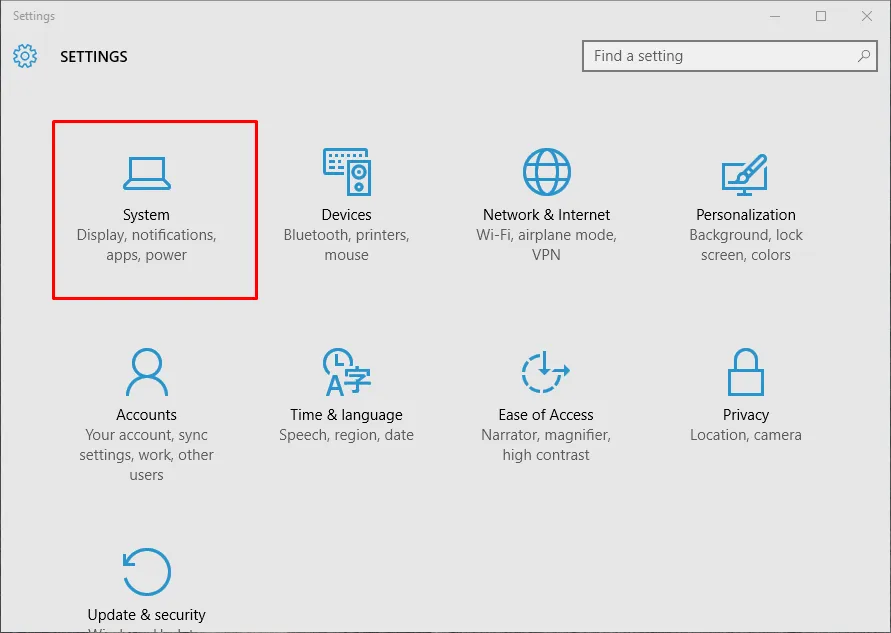
- Bây giờ, ở đầu danh sách, có một mục “Network and Sharing Center”, ở đây bạn sẽ thấy một tùy chọn “View network status and tasks.” Bạn cần chọn tùy chọn này.
Tìm hiểu thêm: Bật/Tắt chế độ Sleep (ngủ), Hibernate (ngủ đông) Windows 10
>>>>>Xem thêm: Tải Easeus Data Recovery Wizard 12.8 – Phần mềm khôi phục dữ liệu miễn phí
- Bây giờ hãy nhấp vào “Change adapter settings” trong ngăn bên trái như bạn có thể thấy trong hình dưới đây.
Tìm hiểu thêm: Bật/Tắt chế độ Sleep (ngủ), Hibernate (ngủ đông) Windows 10
>>>>>Xem thêm: Tải Easeus Data Recovery Wizard 12.8 – Phần mềm khôi phục dữ liệu miễn phí
- Khi bạn nhấp chuột phải vào kết nối không dây đang hoạt động, bạn sẽ tìm thấy một tùy chọn “Properties” ở dưới cùng. Chỉ cần nhấp để mở.
Tìm hiểu thêm: Bật/Tắt chế độ Sleep (ngủ), Hibernate (ngủ đông) Windows 10
>>>>>Xem thêm: Tải Easeus Data Recovery Wizard 12.8 – Phần mềm khôi phục dữ liệu miễn phí
- Bây giờ chọn “Internet Protocol Version 4 (TCP / IPv4)” từ danh sách. Khi bạn nhấp vào nó, bạn sẽ thấy tab “Properties” của nó đang hoạt động. Bạn cần phải nhấp vào tab này.
Tìm hiểu thêm: Bật/Tắt chế độ Sleep (ngủ), Hibernate (ngủ đông) Windows 10
>>>>>Xem thêm: Tải Easeus Data Recovery Wizard 12.8 – Phần mềm khôi phục dữ liệu miễn phí
- Ở đây, bạn cần kích hoạt tùy chọn “Use the following DNS server addresses” bằng cách gõ “208.67.222.222” vào hộp “Preferred DNS Server” và đánh “208.67.220.220” trong hộp “Alternate DNS Server”. Dưới đây bạn sẽ thấy một hộp kiểm không được đánh dấu “Validate Settings upon exit.” Bạn cần chọn hộp này. Bây giờ hãy nhấp vào “OK” ở dưới cùng, và đó là tất cả.
Tìm hiểu thêm: Bật/Tắt chế độ Sleep (ngủ), Hibernate (ngủ đông) Windows 10
>>>>>Xem thêm: Tải Easeus Data Recovery Wizard 12.8 – Phần mềm khôi phục dữ liệu miễn phí
- Chờ một lúc và thử truy cập các trang web mong muốn. Lần này, nó sẽ được truy cập, và lỗi đã biến mất.
PHƯƠNG PHÁP SỐ 9: XÓA BỘ NHỚ CACHE KHỎI TRÌNH DUYỆT
Thông thường, người dùng Windows dựa vào Google Chrome để tìm kiếm các trang web. Vì vậy, trong trường hợp lỗi vẫn còn, bạn cần gỡ bộ nhớ cache của trình duyệt. Để thực hiện tác vụ này, chỉ cần làm theo các bước dưới đây.
- Nếu bạn mở trình duyệt (Google Chrome), bạn sẽ thấy ba dấu chấm dọc ở góc trên bên phải của cửa sổ duyệt web. Nó về cơ bản là “Settings” biểu tượng. Chỉ cần nhấp vào nó để xem Cài đặt. Ở đây bạn sẽ thấy “More Tools” và ngay khi bạn nhấp vào nó, bạn sẽ thấy tùy chọn “Clear Browsing data”. Chỉ cần chọn tùy chọn này để tiến lên phía trước.
Tìm hiểu thêm: Bật/Tắt chế độ Sleep (ngủ), Hibernate (ngủ đông) Windows 10
>>>>>Xem thêm: Tải Easeus Data Recovery Wizard 12.8 – Phần mềm khôi phục dữ liệu miễn phí
- Ở đây bạn cần phải kiểm tra các hộp và chọn tùy chọn “Clear browsing data” và đó là tất cả. Bây giờ hãy thử mở lại trang web bạn muốn truy cập. Lần này, nó sẽ được mở ra.
Tìm hiểu thêm: Bật/Tắt chế độ Sleep (ngủ), Hibernate (ngủ đông) Windows 10
>>>>>Xem thêm: Tải Easeus Data Recovery Wizard 12.8 – Phần mềm khôi phục dữ liệu miễn phí
PHƯƠNG PHÁP SỐ 10: CÀI ĐẶT LẠI TRÌNH DUYỆT
Thông thường, đó là do trình duyệt mà bạn gặp phải lỗi này. Một khi tôi nhận lỗi này, và tôi chỉ cần gỡ bỏ trình duyệt web của tôi và sau đó cài đặt lại nó. Sau đó, tôi đã cố gắng mở lại cùng một trang web, và tôi đã thành công. Vì vậy, tại sao bạn không thử thủ thuật này để khắc phục lỗi này?
- Chỉ cần vào “Control Panel” trong chương trình Start.
Tìm hiểu thêm: Bật/Tắt chế độ Sleep (ngủ), Hibernate (ngủ đông) Windows 10
>>>>>Xem thêm: Tải Easeus Data Recovery Wizard 12.8 – Phần mềm khôi phục dữ liệu miễn phí
- Bây giờ hãy chọn tùy chọn “Uninstall a Program” ở cuối các danh mục.
Tìm hiểu thêm: Bật/Tắt chế độ Sleep (ngủ), Hibernate (ngủ đông) Windows 10
>>>>>Xem thêm: Tải Easeus Data Recovery Wizard 12.8 – Phần mềm khôi phục dữ liệu miễn phí
- Bạn sẽ thấy trang “Uninstall or change a program”. Ở đây, hãy chọn trình duyệt của bạn từ danh sách và đi tới tùy chọn “Uninstall” phía trên danh sách.
Tìm hiểu thêm: Bật/Tắt chế độ Sleep (ngủ), Hibernate (ngủ đông) Windows 10
>>>>>Xem thêm: Tải Easeus Data Recovery Wizard 12.8 – Phần mềm khôi phục dữ liệu miễn phí
- Ngay sau khi bạn chọn nó, bạn sẽ thấy nó được lấy ra từ hệ thống của bạn. Bây giờ cài đặt lại nó và mở trang web mong muốn. Tiếng hoan hô! Nó đang hoạt động đúng lúc.
PHƯƠNG PHÁP SỐ 11: GỠ BỎ CÔNG CỤ LỌC TRANG WEB
Nếu bạn đang sử dụng bất kỳ công cụ lọc trang web nào, nó có thể đang chặn đường dẫn của trang bạn đang cố gắng truy cập. Vì vậy, bạn cần phải xoá công cụ này để làm cho hệ thống của bạn không bị lọc. Hoặc ít nhất là vô hiệu hoá phần mềm đó một lúc để kiểm tra xem nó có gây ra vấn đề này hay không.
Vâng, bạn bè! Đây là những thủ thuật tôi đã thực tế áp dụng và tìm thấy tất cả chúng rất hữu ích. Tất nhiên, sẽ có một số phương pháp khác tôi đã không thực hành. Nếu có bất kỳ mẹo hữu ích khác để khắc phục lỗi này, chỉ cần chia sẻ với tất cả chúng ta trong trường nhận xét.
